2-1. Créer des sections de formulaire
Revenir à
Étapes dans cette phase
Vous allez commencer par créer 5 groupes (sections) dans le formulaire pour organiser les données, puis des éléments dans chaque groupe. Ils sont décrits ci-dessous :
Groupe du formulaire | Description | Largeur de colonne | Éléments |
Nouvelle demande de fournisseur | Titre du formulaire et logo d’entreprise facultatif | 1 | 1 Image |
Données de demandeur | Données de demandeur de base : nom et date | 2 | 2 Zones de texte |
Données fournisseur de base | Toutes les données fournisseur requises, telles que l’adresse, l’organisation d’achats, etc. | 2 | 7 Zones de texte, |
Données de comptabilité | Champs pour le responsable de la comptabilité (rapprochement, groupe de planification, conditions de paiement) | 3 | 3 Zones de texte |
Données d’achats | Champs que doit remplir le responsable de la comptabilité (devise et conditions de paiement) | 2 | 2 Zones de texte |
Suivez les étapes à la suite de l’illustration pour créer les groupes et les champs de formulaire décrits ci-dessus et indiqués dans l’exemple ci-dessous. Avec des opérations d’édition et d’organisation plutôt simples, vous devez pouvoir créer un formulaire similaire à celui représenté ci-dessous (nous l’utiliserons dans les exemples suivants).
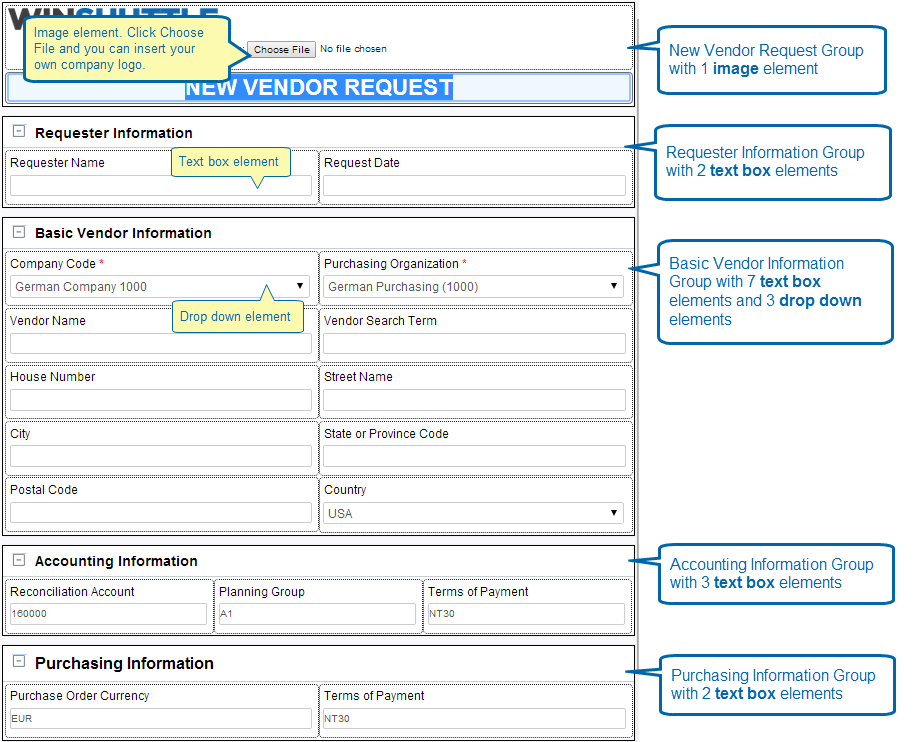
Ajout d’un groupe à un formulaire
- Dans le ruban Composer, cliquez sur l’onglet Formulaire.
- Cliquez sur Nouveau groupe. Le groupe sera ajouté au canevas.
- Dans le canevas du formulaire, cliquez sur le nom du groupe pour le nommer.
Déplacement des groupes dans un formulaire
- Dans le canevas, cliquez sur le groupe à déplacer.
- Dans l’onglet Formulaire, cliquez sur l’un des éléments suivants :
- Haut : Déplace le groupe dans la partie supérieure du formulaire.
- Bas : Déplace le groupe dans la partie inférieure du formulaire.
- Monter : Déplace le groupe sélectionné vers le haut.
- Descendre : Déplace le groupe vers le bas.
Conseil : Pour diviser un groupe en colonnes (comme indiqué dans l’exemple ci-dessous), cliquez sur le nom du groupe dans le formulaire et modifiez le paramètre Colonnes du groupe dans le volet Propriétés du groupe (voir ci-dessous).
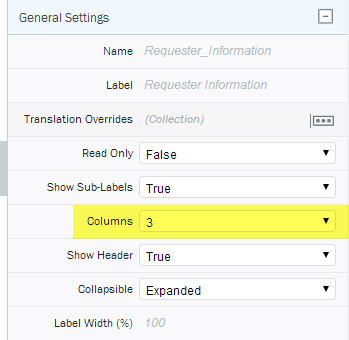
Ajout de champs au formulaire
- Cliquez sur le groupe auquel vous voulez ajouter des champs.
- Dans le volet Propriétés, cliquez sur Éléments.
- Cliquez sur un élément pour l’ajouter au formulaire.
À ce stade du didacticiel, pour créer le formulaire représenté ci-dessous, il suffit d’ajouter des éléments Zone de texte, Menu déroulant et Bouton.
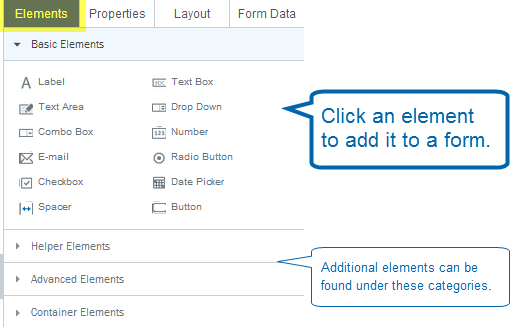
- Dans le canevas du formulaire, cliquez sur un nom de groupe ou d’élément (cliquez pour modifier) pour le renommer.
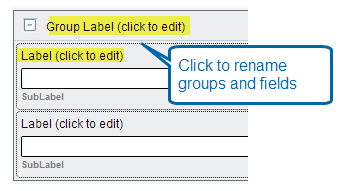
- Pour le formulaire ci-dessous :
- Ajoutez des CHAMPS DE TEXTE pour tous les champs, SAUF Code d’entreprise, Organisation d’achats et Pays.
- Ajoutez des éléments MENU DÉROULANT pour les champs Code d’entreprise, Organisation d’achats et Pays.
- Ajoutez un élément BOUTON pour le bouton CRÉÉR UN FOURNISSEUR.
 Accueil
Accueil Aide sur le produit
Aide sur le produit Support
Support Imprimer
Imprimer Commentaires
Commentaires




 Retour au début
Retour au début Marques commerciales
Marques commerciales